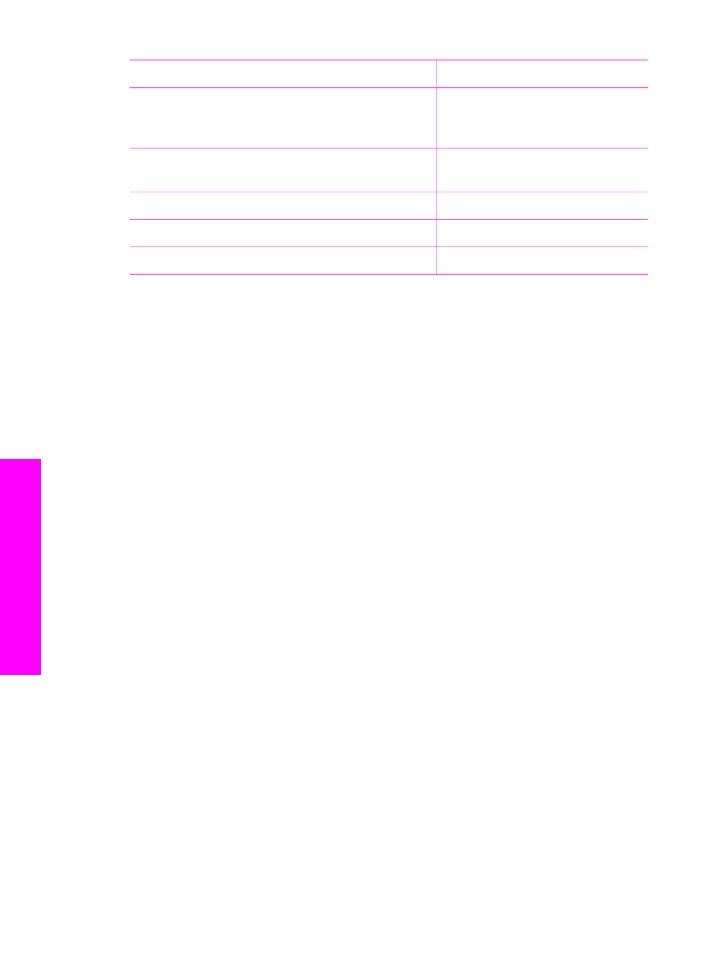
Padeves izvēlēšanās kopēšanai
Ja ir uzstādīta HP abpusējās drukas palīgierīce, jūs varat noteikt, kuru padevi
izmantot kopiju izgatavošanai:
●
Galvenajā padevē var ievietot visus atbalstītos papīra veidus un izmērus,
piemēram, fotopapīru vai caurspīdīgās plēves.
●
Maza formāta papīru vai Hagaki kartes var ielādēt HP Auto Two-sided Print
Accessory with Small Paper Tray (HP automātiskās abpusējās drukas palīgierīcē
7. nodaļa
(turpinājums)
60
HP Officejet 7200 All-in-One series
Kop
ēšanas
funkciju
izmantošana
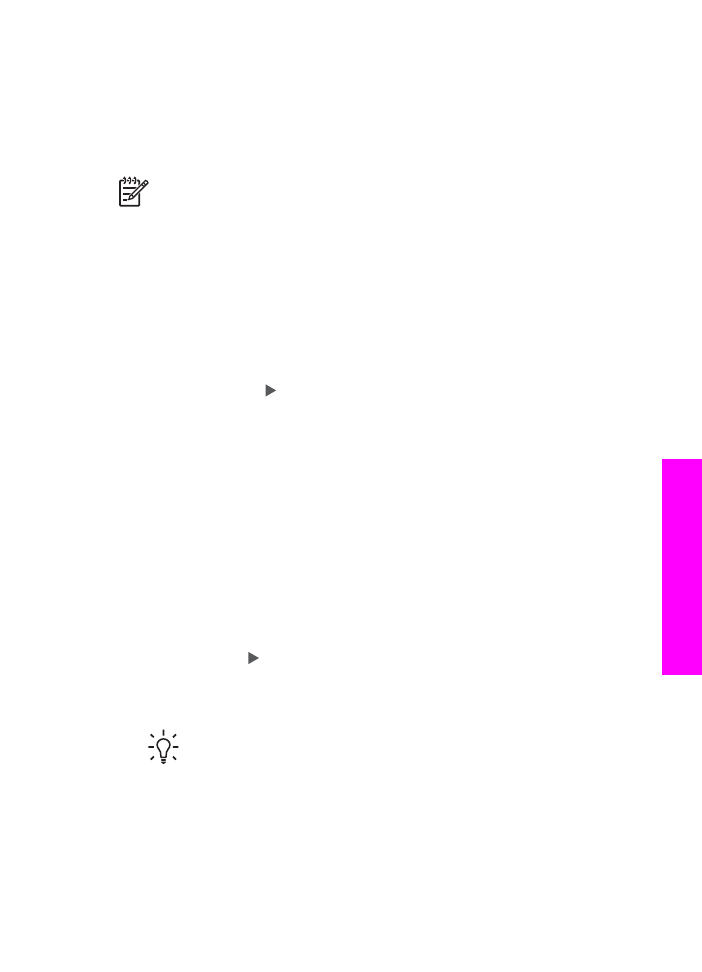
ar mazo papīra padevi vai Hagaki Tray with Auto Two-sided Print Accessory
(Hagaki padevē ar abpusējās drukas palīgierīci.
Fakultatīvajā padevē var ielādēt, piemēram, 10 x 15 cm fotopapīru un galvenajā
padevē - pilnizmēra papīru. Fakultatīvās padeves izmantošana ekonomē laiku, jo
katru reizi, izgatavojot kopijas uz atšķirīgiem papīra izmēriem un veidiem, nav jāizņem
un no jauna jāievieto papīrs.
Piezīme.
Lai iegūtu informāciju par papīra ievietošanu šajā padevē,
iepazīstieties ar tai pievienotajām instrukcijām.
Lai izvēlētos padevi, izmantojot kontrolpaneli
1.
Ievietojiet papīru padevē, no kuras vēlaties izgatavot kopijas.
2.
Ielieciet oriģinālu ar virspusi uz leju stikla labajā priekšējā stūrī vai padeves
paplātē ar virspusi uz augšu.
Ja jūs lietojat dokumentu padevi, ievietojiet lapu ar dokumenta galveni uz priekšu.
3.
Kopēšanas zonā spiediet
Menu (izvēlne)
, līdz parādās
Tray Select (padeves
izvēle)
.
The Ja HP All-in-One ir pievienota atsevišķi pieejamā papīra padeve, parādīsies
izvēlnes elements
Tray Select (padeves izvēle)
.
4.
Nospiediet taustiņu , lai izvēlētos padevi, un tad nospiediet taustiņu
OK (labi)
.
Ar to tiek izvēlēta padeve un tad tiek parādīta izvēlne Copy (kopēšana).
5.
Izdariet izvēlnes Copy (kopēšanas) iestatījumos visas nepieciešamās izmaiņas
6.
Nospiediet
Start Copy Black (sākt melnbaltu kopēšanu)
vai
Start Copy Color
(sākt krāsu kopēšanu)
.